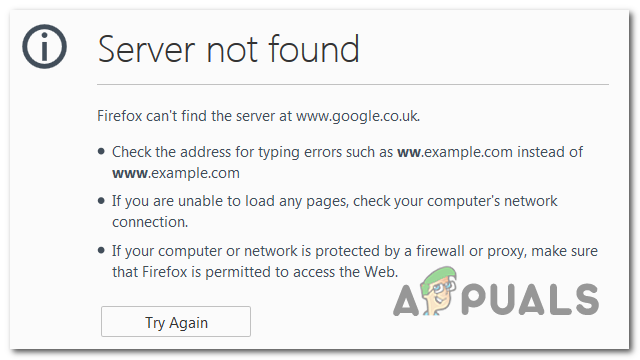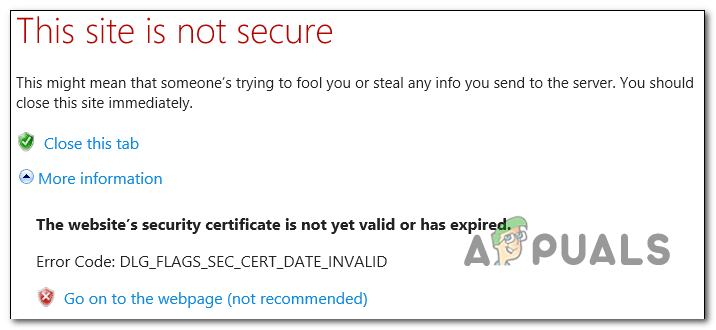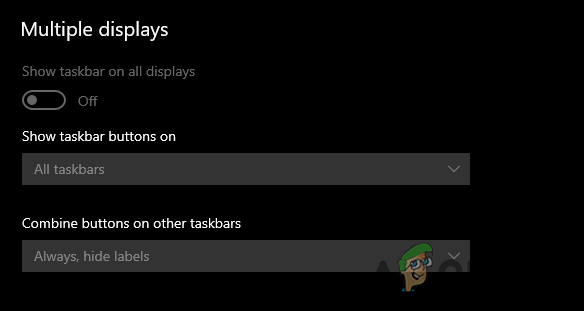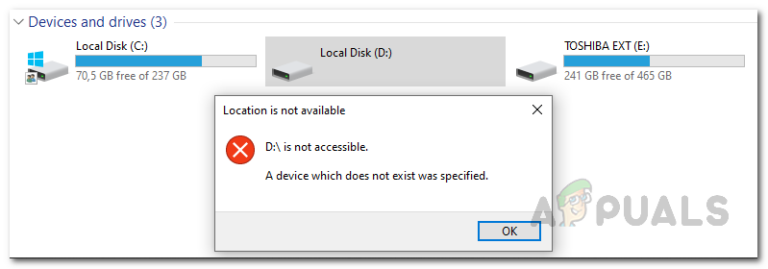[FIX] CDpusersvc не удалось прочитать описание (код ошибки 15100)
Некоторые пользователи Windows обнаружили службу под названием CDpusersvc, описание которой содержит код ошибки (Ошибка чтения описания – код ошибки 15100). Поскольку эта служба чаще всего обнаруживается в диспетчере задач, естественно, некоторые пользователи пытались ее отключить обычным образом (из экрана «Службы»), но обнаружили, что они не могли: – появляется параметр «Неправильная ошибка».
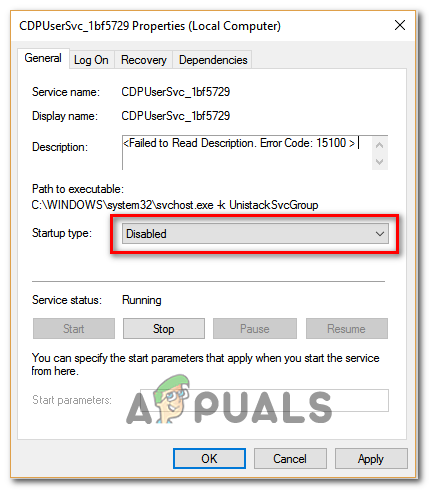 CDpusersvc не удалось прочитать описание Ошибка
CDpusersvc не удалось прочитать описание Ошибка
Программы для Windows, мобильные приложения, игры - ВСЁ БЕСПЛАТНО, в нашем закрытом телеграмм канале - Подписывайтесь:)
Служба CDPUserSvc является подкомпонентом службы Платформа подключенных устройств и будет использоваться только в тех случаях, когда пользователь подключает устройство Bluetooth, принтер, сканер или другие типы внешних устройств. Поэтому, если вы не используете никаких устройств в этих категориях, вы можете отключить эту службу без каких-либо последствий.
Как выясняется, существует несколько различных сценариев, которые могут в конечном итоге облегчить появление описания не удалось прочитать – код ошибки 15100. Вот краткий список с каждым потенциальным преступником:
- Устаревшая ОС – как выяснилось, Microsoft уже знает об этой проблеме и уже выпустила исправление, решающее эту проблему в Windows 7, Windows 8.1 и Windows 10. Чтобы воспользоваться этим преимуществом, просто установите каждое ожидающее обновление Windows.
- Служба CDpusersvc не изолирована. Несмотря на то, что подавляющее большинство нативных служб Windows являются изолированными, этот процесс не является изолированным. В случае, если эта проблема возникает из-за того факта, что процесс CDpusersvc НЕ функционирует как отдельная служба, вы можете устранить проблему, выполнив простую команду в приглашении CMD с повышенными правами.
- Поврежденная служба CDpusersvc. Повреждение системного файла также может быть причиной появления этого кода ошибки. Если этот сценарий применим, вы должны запустить сканирование DISM и SFC, чтобы увидеть, способна ли ваша операционная система устранить проблему. В противном случае рассмотрите возможность отключения службы через редактор реестра (если у вас нет подключенных устройств, которые ее используют).
- Проблема с разрешением в Магазине Microsoft. Если вы ранее отключили его с помощью групповой политики (или каким-либо другим способом), вполне вероятно, что это приведет к конфликту, который в конечном итоге приведет к появлению всплывающей ошибки «Ошибка чтения». В этом случае вам нужно будет включить функцию автоматического обновления вручную, чтобы новые ошибки не появлялись.
- Конфликт ошибочной службы. Другой возможный виновник – ошибочная служба, связанная с CDpusersvc, содержащая суффикс, который ставит его выше, будучи затронутым изменениями, которые вы вводите в реестр. В этом случае вам нужно будет создать сценарий вручную и использовать планировщик задач, чтобы настроить его на запуск при каждом запуске системы и очистку каждого нового экземпляра.
Способ 1: установка каждого ожидающего обновления
Как было подтверждено несколькими пользователями Windows, которые открыли заявку в Microsoft на эту проблему, оказалось, что технический гигант уже выпустил исправление для этой проблемы (с обновлением KB4048952). Чтобы воспользоваться этим, вам просто нужно установить каждое ожидающее обновление, пока вы не обновите компьютер.
Это применимо как к Windows 10, так и к более старым версиям Windows.
Просто установите каждое ожидающее обновление, следуя приведенным ниже инструкциям, и перезагрузите компьютер, чтобы убедиться, что проблема решена автоматически:
- Откройте диалоговое окно «Выполнить», нажав клавишу Windows + R. Затем введите «ms-settings: windowsupdate» и нажмите клавишу «Ввод», чтобы открыть вкладку «Обновление Windows» приложения «Настройки».
 Открытие экрана Центра обновления Windows
Открытие экрана Центра обновления WindowsПримечание. Если вы используете Windows 7 или Windows 8.1, используйте команду «wuapp».
- Как только вы окажетесь на экране Центра обновления Windows, нажмите «Проверить наличие обновлений», а затем следуйте инструкциям на экране для установки каждого обновления Windows, которое в настоящее время ожидает установки.
 Установка каждого ожидающего обновления Windows
Установка каждого ожидающего обновления WindowsПримечание. Установите все типы обновлений, а не только те, которые помечены как важные или критические.
- Если у вас есть много ожидающих обновлений, вероятно, вам придется обновить их до того, как Windows установит каждое ожидающее обновление. Если это произойдет, сделайте это, но обязательно вернитесь к тому же экрану обновлений и завершите установку оставшихся обновлений.
- После установки каждого ожидающего обновления перезагрузите компьютер и посмотрите, устранена ли проблема.
Если ваш компьютер уже обновился или вы не хотите устанавливать ожидающие обновления Windows (по разным причинам), перейдите к следующему возможному исправлению ниже.
Метод 2: Изоляция процесса
Если вы ищете быстрое и безболезненное решение (но не устраняющее причину проблемы), вы можете просто открыть административную командную строку и изолировать процесс cdpusersvc. Эта операция заставит Windows изолировать службу в отдельном процессе.
Примечание. Имейте в виду, что для подавляющего большинства процессов изоляция процессов обычно используется по умолчанию, но по какой-то причине Microsoft решила запустить этот режим в другом режиме по умолчанию.
Если вы хотите попробовать исправить эту изоляцию процесса, следуйте приведенным ниже инструкциям:
- Нажмите клавишу Windows + R, чтобы открыть диалоговое окно «Выполнить». Затем введите «cmd» в текстовом поле и нажмите Ctrl + Shift + Enter, чтобы открыть окно CMD с повышенными привилегиями.
 Запуск командной строки
Запуск командной строки - Когда вы окажетесь внутри командной строки с повышенными привилегиями CMD, введите следующую команду и нажмите Enter, чтобы изолировать процесс cdpusersvc: sc config cdpusersvc type = own
- После успешного выполнения команды закройте приглашение CMD с повышенными правами и повторите действие, которое ранее вызывало ошибку.
Если вы все еще видите проблему «Не удалось прочитать описание – код ошибки 15100», перейдите к следующему потенциальному исправлению ниже.
Способ 3: отключение CDpusersvc через редактор реестра
Если вы не используете устройство, использующее службу CDpusersvc (принтер, сканер или другое внешнее устройство), самый быстрый и эффективный способ устранения проблемы Не удалось прочитать описание (код ошибки 15100) – просто отключить его с помощью Редактор реестра.
Многие затронутые пользователи сообщают, что после отключения этой службы перестали видеть это описание, указывающее на проблему со службой CDpusersvc.
Важное замечание: Если у вас есть какие-либо подключенные принтеры, сканеры или устройства Bluetooth, отключение CDpusersvc НЕ рекомендуется, так как у вас могут возникнуть проблемы с подключением к внешним устройствам, которые используют службу платформы подключенных устройств. В этом случае пропустите этот первый метод и перейдите непосредственно ко второму.
Если вы готовы пойти по этому пути, следуйте приведенным ниже инструкциям, чтобы отключить службу CDpusersvc через редактор реестра:
- Нажмите клавишу Windows + R, чтобы открыть диалоговое окно «Выполнить». Затем введите «regedit» в текстовом поле и нажмите Enter, чтобы открыть редактор реестра. Когда вы увидите приглашение UAC (Контроль учетных записей), нажмите Да, чтобы предоставить доступ администратора.
 Открытие редактора реестра
Открытие редактора реестра - Когда вы окажетесь в редакторе реестра, используйте левый раздел, чтобы перейти к следующему местоположению: Computer HKEY_LOCAL_MACHINE SYSTEM CurrentControlSet Services CDPUserSvc
Примечание. Вы можете либо перемещаться туда вручную (используя левое меню), либо вставлять местоположение прямо в панель навигации и нажимать клавишу Enter, чтобы мгновенно туда попасть.
- После того, как вы окажетесь в правильном месте, перейдите в правую часть и дважды щелкните по значению Start.
- На экране «Правка» в меню «Пуск» установите для параметра «База» значение «Шестнадцатеричный» и установите для параметра «Значение» значение 4 (отключено), а затем нажмите кнопку «ОК».
 Изменение ключа запуска
Изменение ключа запуска - Закройте редактор реестра и перезагрузите компьютер, чтобы ваша ОС могла применить изменения, которые вы только что сделали.
- Вернитесь к экрану свойств службы CDpusersvc и посмотрите, исправлена ли сейчас проблема.
Если проблема все еще возникает или вы не хотите полностью отключать эту службу, перейдите к следующему потенциальному исправлению ниже.
Метод 4: Выполнение сканирования SFC и DISM
Как оказалось, эта проблема также может возникнуть из-за повреждения системных файлов. Похоже, что в Windows 10 есть три проблемных обновления, которые могут привести к сбою службы CDpusersvc.
К счастью, в каждой последней версии Windows есть пара встроенных инструментов, которые способны автоматически исправлять большинство поврежденных системных файлов.
SFC (System File Checker) и DISM (Deployment и Image Services and Deployment) в некотором роде похожи, но работают по-разному, что делает их идеальными для совместного использования – поэтому мы рекомендуем вам запускать оба в быстрой последовательности.
Начните с сканирования SFC, поскольку это полностью локальный инструмент, использующий архив, хранящийся на диске ОС, для замены поврежденных файлов на здоровые эквиваленты. Запустите его и дождитесь завершения операции.
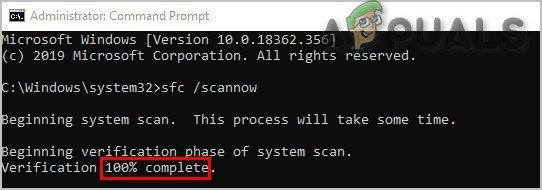 Завершение команды SFC
Завершение команды SFC
Примечание: НЕ прерывайте это сканирование, пока операция не будет завершена. Это может привести к тому, что ваша система будет подвержена дополнительным логическим ошибкам, которые невозможно исправить стандартным образом.
После завершения операции перезагрузите компьютер и дождитесь завершения следующего запуска. После перезагрузки компьютера запустите сканирование DISM и терпеливо дождитесь завершения этапов сканирования и развертывания.
После завершения второй операции перезагрузите компьютер еще раз и проверьте, не устранена ли проблема «Не удалось прочитать описание – код ошибки 15100» после завершения следующего запуска компьютера.
Способ 5: исправление проблем с разрешениями в App Store (если применимо)
Как было задокументировано несколькими уязвимыми пользователями, CDpusersvc также запустит «svchost -k UnistackSvcGroup» – это служба, которой поручено выполнять автоматические обновления для Microsoft App Store.
Однако, если вы не являетесь поклонником магазина Microsoft и ранее отключили его с помощью групповой политики (или каким-либо другим способом), вполне вероятно, что это приведет к конфликту, который в конечном итоге приведет к появлению всплывающей ошибки Failed to Read Description ,
Если этот сценарий применим, вам необходимо отключить доступ к Microsoft Store и отключить автоматическое обновление из приложения, чтобы CDpusersvc знал об этом изменении.
Для этого просто откройте Microsoft App Store, нажмите кнопку действия в правом верхнем углу и выберите «Настройки» в появившемся контекстном меню. Затем в контекстном меню снимите флажок с переключателя, автоматически связанного с обновлениями приложений.
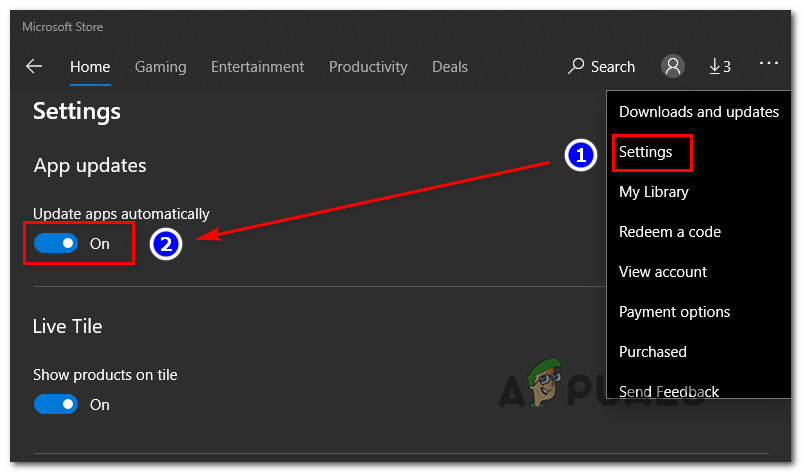 Отключение обновлений приложений в Microsoft Store
Отключение обновлений приложений в Microsoft Store
Однако в случае, если у вас уже есть групповая политика, которая отключает магазин приложений Microsoft, вам нужно будет начать с отмены этой политики или внесения ряда изменений в свой реестр с помощью редактора реестра.
Если ваша конкретная ситуация заставляет вас сделать это, следуйте инструкциям ниже:
- Нажмите клавишу Windows + R, чтобы открыть диалоговое окно «Выполнить». Затем введите «regedit» в текстовом поле и нажмите Enter, чтобы открыть инструмент «Редактор реестра».
 Запуск редактора реестра
Запуск редактора реестраПримечание. Когда вас попросит UAC (Контроль учетных записей), нажмите Да, чтобы предоставить доступ администратора.
- Когда вы окажетесь в Редакторе реестра, используйте левый раздел этой утилиты, чтобы перейти к следующему местоположению: HKEY_LOCAL_MACHINE SYSTEM CurrentControlSet Services CDPUserSvc
- Когда вы доберетесь до этого места, щелкните правой кнопкой мыши на свободном месте и выберите New> Dword (32-bit) Value из контекстного меню.
 Создание нового значения Dword (32-bit)
Создание нового значения Dword (32-bit) - Назовите вновь созданное значение равным 0x00000004, затем дважды щелкните его и установите для параметра Base значение Hexadecimal, а для данных Value – значение 1.
- Закройте редактор реестра и перезагрузите компьютер, чтобы применить внесенные изменения.
Если ошибка «Не удалось прочитать описание (код ошибки 15100)» все еще возникает, перейдите к следующему потенциальному исправлению ниже.
Способ 6: удаление каждой ошибочной службы через пакетный скрипт
Если ни один из вышеперечисленных методов не сработал для вас, возможно, ошибочная служба (связанная с CDpusersvc) содержит суффикс, который ставит его выше, будучи затронутым изменениями, внесенными вами через редактор реестра.
В этом случае единственный способ решить эту проблему – создать собственный сценарий «поиска и уничтожения» и настроить его на запуск при каждом запуске. Это важно, поскольку суффикс будет меняться после каждого запуска системы.
Если этот сценарий применим и ни одна из вышеприведенных инструкций не сработала, следуйте приведенным ниже инструкциям, чтобы создать и настроить сценарий, который решит эту проблему:
- Во-первых, нам нужно начать с создания пакетного сценария, который мы затем настроим для запуска при каждом запуске системы. Для этого начните с нажатия клавиш Windows + R, чтобы открыть окно «Выполнить». Затем введите «notepad.exe» в текстовом поле и нажмите Ctrl + Shift + Enter, чтобы открыть окно блокнота с повышенными правами.
 Открытие блокнота с правами администратора
Открытие блокнота с правами администратораПримечание. Если вы получите приглашение UAC (Контроль учетных записей), нажмите Да, чтобы предоставить доступ администратора.
- В открывшемся окне Notepad вставьте следующий код: @ECHO OFF
SC QUERY state = all> servicesdump.txt
FINDSTR / L / C: “SERVICE_NAME: CDPUserSvc_” servicesdump.txt> CDPservice.txt
FOR / F “usebackq tokens = 2” %% i IN (CDPservice.txt) DO SET CDPUserSvc = %% i
NET Stop “% CDPUserSvc%”
SC Удалить “% CDPUserSvc%”
DEL CDPservice.txt
DEL servicesdump.txt - Затем нажмите «Файл» (на ленте вверху) и нажмите «Сохранить как».
 Сохранение скрипта в виде командного файла
Сохранение скрипта в виде командного файла - Назовите скрипт как-нибудь узнаваемым, поместите его в легко доступное место и убедитесь, что вы изменили расширение на .bat, прежде чем нажимать Сохранить.
 Создание сценария .bat
Создание сценария .bat - Теперь, когда скрипт успешно создан, нажмите клавишу Windows + R, чтобы открыть диалоговое окно «Выполнить». Затем введите ‘taskschd.msc’ и нажмите Enter, чтобы открыть утилиту планировщика заданий.
 Введите taskschd.msc в поле Выполнить, чтобы открыть планировщик задач.
Введите taskschd.msc в поле Выполнить, чтобы открыть планировщик задач. - Как только вы окажетесь в планировщике заданий, нажмите «Действие» (на ленточной панели вверху), затем нажмите «Создать задание» в появившемся контекстном меню.
- Когда вы находитесь в меню «Создать задачу», выберите вкладку «Общие» и начните с установки имени для вашего будущего ключа запуска. Затем убедитесь, что флажок, связанный с Запускать с наивысшими привилегиями, установлен и установите раскрывающееся меню рядом с Конфигурировать для вашей конкретной версии Windows.
 Определение новой задачи
Определение новой задачи - Затем выберите вкладку «Триггер» в верхней части экрана. Как только вы окажетесь внутри, нажмите «Создать» и измените раскрывающееся меню, связанное с «Начать задачу», на «При запуске» и убедитесь, что флажок, связанный с «Включено» (внизу), установлен.
 Определение триггера события запуска
Определение триггера события запуска - Далее выберите вкладку «Действия» и нажмите «Далее». На экране «Новое действие» установите в раскрывающемся меню «Действие» пункт «Запуск программы». Затем перейдите в раздел «Настройки», нажмите кнопку «Обзор» и выберите файл .bat, который вы ранее создали на шагах 2 и 3. После выбора правильного сценария нажмите «ОК», чтобы сохранить изменения.
- Как только вы достигнете этого шага, задача запуска настроена и готова к автоматическому развертыванию при каждом запуске системы. Теперь все, что осталось сделать, это нажать «ОК» и перезагрузить компьютер, чтобы решить проблему.
Программы для Windows, мобильные приложения, игры - ВСЁ БЕСПЛАТНО, в нашем закрытом телеграмм канале - Подписывайтесь:)

 Открытие экрана Центра обновления Windows
Открытие экрана Центра обновления Windows Установка каждого ожидающего обновления Windows
Установка каждого ожидающего обновления Windows Запуск командной строки
Запуск командной строки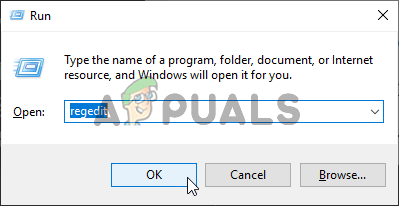 Открытие редактора реестра
Открытие редактора реестра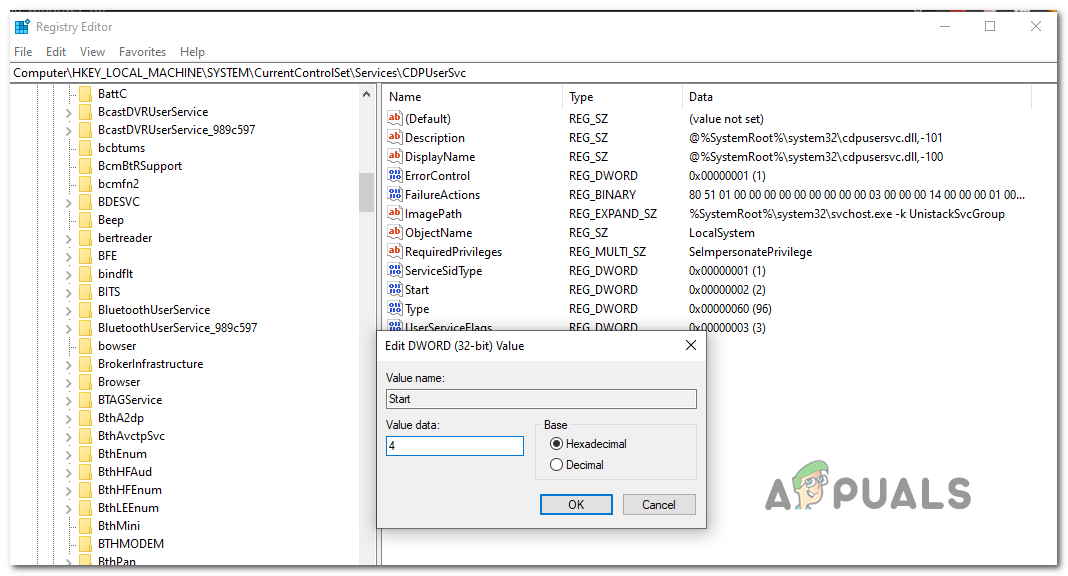 Изменение ключа запуска
Изменение ключа запуска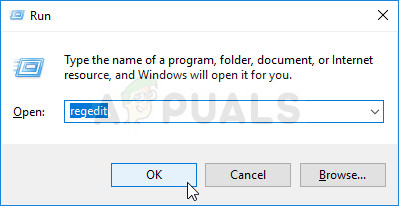 Запуск редактора реестра
Запуск редактора реестра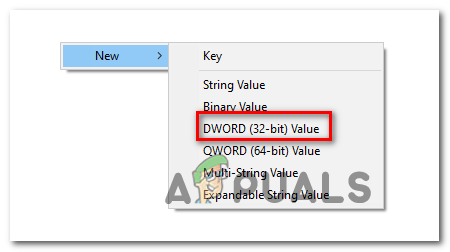 Создание нового значения Dword (32-bit)
Создание нового значения Dword (32-bit)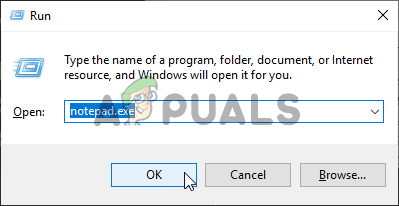 Открытие блокнота с правами администратора
Открытие блокнота с правами администратора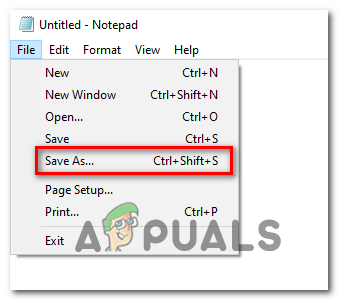 Сохранение скрипта в виде командного файла
Сохранение скрипта в виде командного файла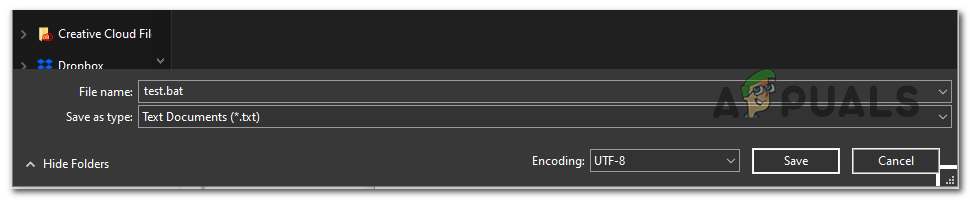 Создание сценария .bat
Создание сценария .bat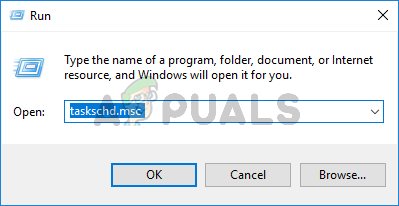 Введите taskschd.msc в поле Выполнить, чтобы открыть планировщик задач.
Введите taskschd.msc в поле Выполнить, чтобы открыть планировщик задач.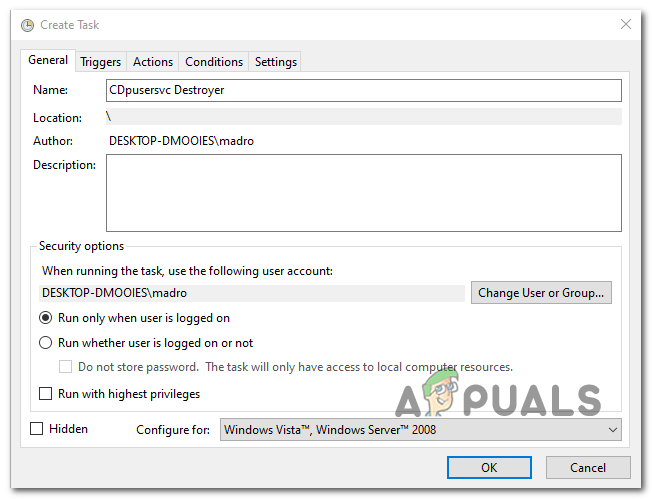 Определение новой задачи
Определение новой задачи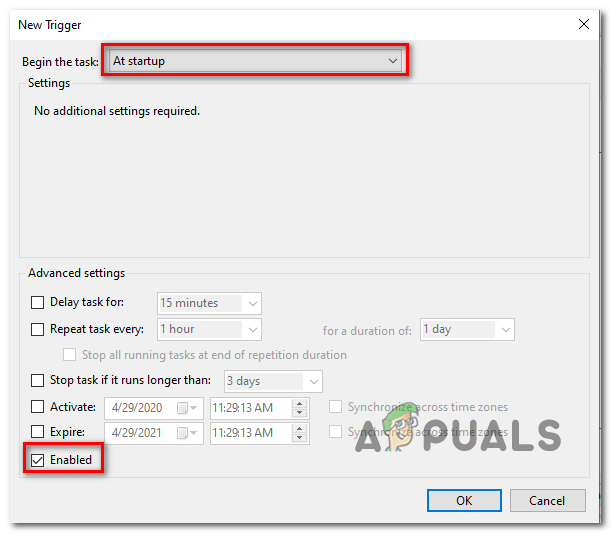 Определение триггера события запуска
Определение триггера события запуска